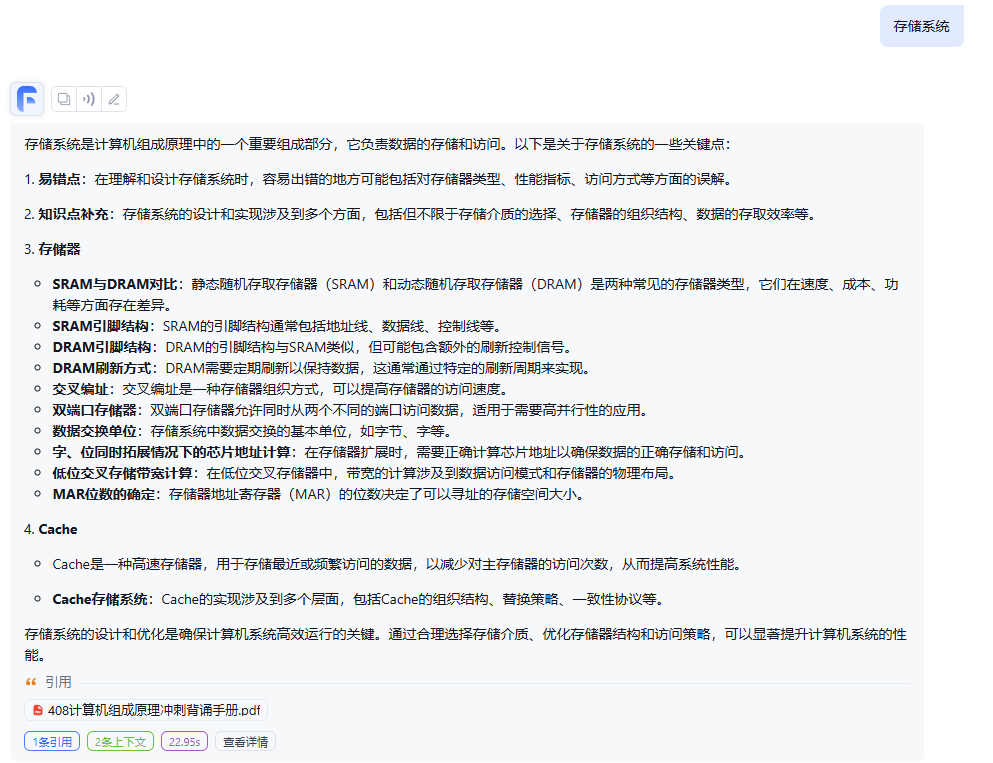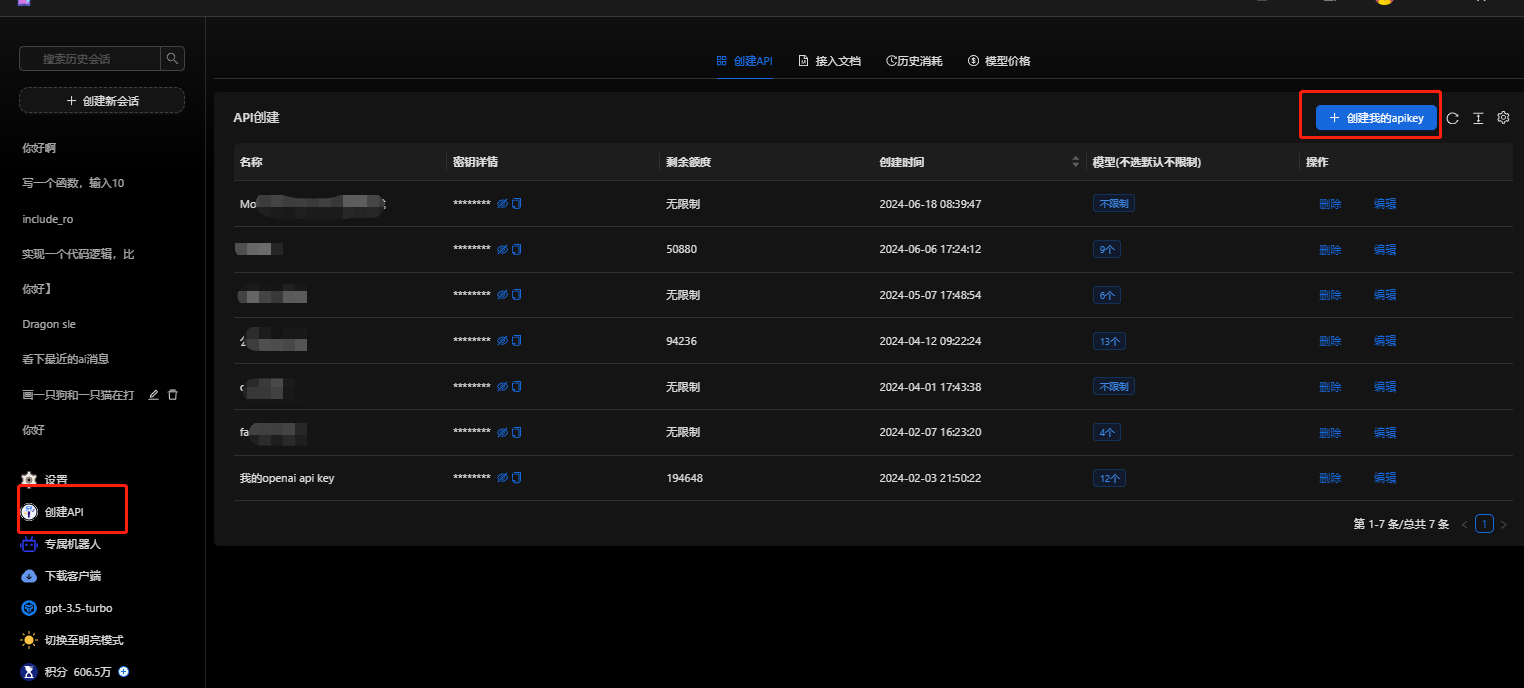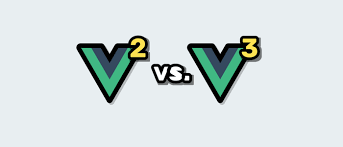这周笔记本坏了,重装了系统,部分软件也得重装,其中就有 VMware Workstation, 当我还在上网苦苦找破解包时(个人学习使用),发现现在居然免费了……

原来 VMware 换了新东家,简单回顾下:
2003年,EMC 收购 VMware;随着 2016 年 EMC 正式与 DELL 合并,DELL 成为 VMware 的大股东。2022年5月26日,美国半导体巨头博通公司再度出手,宣布计划以 610 亿美元的价格收购美国虚拟化软件厂商 VMware。博通计划一半以现金支付,另一半以博通股票置换,并将承担 VMware 80 亿美元债务。
官方的博文:
VMware by Broadcom 产品向订阅转型 - VMware 中文博客1
对个人使用完全免费,企业许可转向订阅 - VMware 中文博客2
这是对个人用户极大的利好消息,博通在完成收购后,修改了产品许可向订阅制转型,并且 Workstation 和 Fusion 对个人使用完全免费。
博通老板,够大气
以 VMware Workstation 为例,第一次下载个人免费版的还是有些繁琐,下面记录供大家参考:
- 打开 VMware官网3,找到下载按钮,点击后会自动跳转到博通门户网站登录验证。

- 第一次登陆,选择注册用户。

- 填写注册邮箱和图片验证码,输入邮箱中获得的认证验证码,就可以继续后续步骤了。

- 使用刚注册的邮箱登陆后,跳转 Broadcom 门户主页4,进入 “我的下载” 选项卡,产品太多,我们搜索 “workstation” 关键字筛选下。

- VMware Workstation Pro 有很多版本,根据自己的操作系统选择,注意选择带有 “for Personal Use”(供个人用户使用)的,这才是本文主角。

- 如果是第一次下载,会看到左上角 “I agress to Terms and Conditions”(我同意有关条款和条件),记得勾选上,再点击下载。

**7.**然后是个 “Trade Compliance Verification”(贸易合规性验证)表单,如实填写,勾选同意,提交就好了。

**8.**最后点击下载。

**9.**下载好后,点击安装,过程中勾选 “将 VMware Workstation 17 用于个人用途”。

后续怎么装虚拟机那些就不在本文范围了,自行探索吧。
*老美网络原因下载过程可能很慢,我下载好放百度网盘了,关注公众号“极光森林”发消息“vmp17”,自动回复下载链接,有需要的朋友自取。

使用愉快!
END在这里插入图片描述
脚注:
https://blogs.vmware.com/china/2024/03/12/vmware-by-broadcom-产品向订阅转型/ ↩︎
https://blogs.vmware.com/china/2024/05/16/workstation-和-fusion-对个人使用完全免费,企业许可转向订阅/ ↩︎
https://www.vmware.com/products/desktop-hypervisor.html ↩︎
https://support.broadcom.com/group/ecx/downloads ↩︎